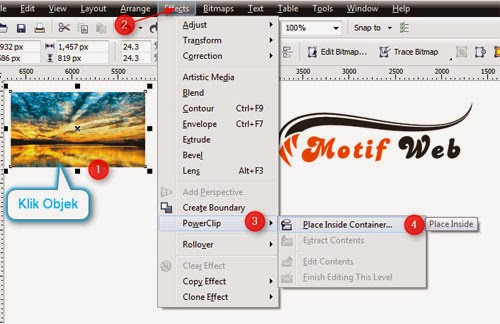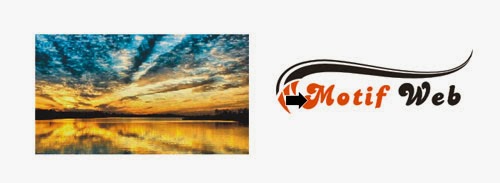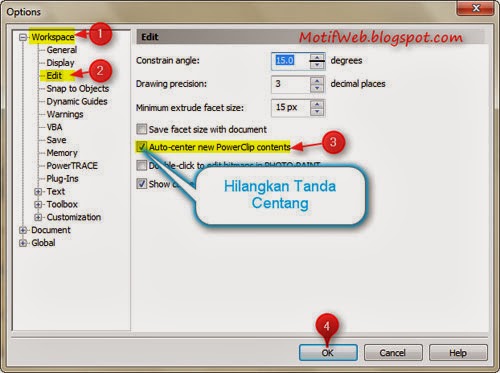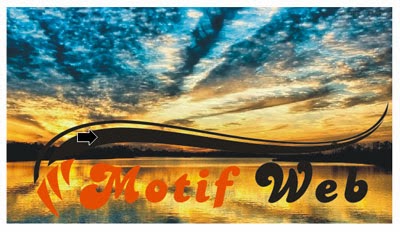PowerClip adalah sebuah tool yang berfungsi untuk memasukkan objek gambar berbasis (Vektor maupun Bitmap) ke dalam objek berupa teks, logo, bentuk bidang, dan sebagainya yang berbasis Vektor.
Bagaimana Cara Menggunakan PowerClip?
Sebagai contoh dasar saya ingin membuat Text "Motif Web" yang di dalamnya di beri foto SunSet:
1. Klik foto yang akan dimasukkan ke dalam tulisan "Motif Web". Lalu pada Property Bar klik Effect > PowerClip > Place Inside Frame. Perhatikan gambar di bawah ini:
2. Maka akan muncul tanda panah hitam, arahkan tanda panah tersebut ke objek teks "Motif Web".
3. Maka hasilnya akan seperti ini:
Secara otomatis gambar Sunset akan langsung berada di tengah-tengah objek "Motif Web" (auto-Center). Agar bisa menyesuaikan letak gambar sunset secara manual, maka kita perlu mengatur PowerClip nya.
Cara Mengatur PowerClip agar tidak Auto-Center:
1. Pada Menu Bar klik Tools > Options klik Workspace > Edit, lalu hilangkan tanda centang pada "Auto-Center new PowerClip Contents" > OK. Lihat gambar di bawah ini:
2. Setelah langkah di atas diterapkan, kemudian pada Property Bar klik Effect > PowerClip > Place Inside Frame. Maka sekarang kita bisa mengatur letak gambar Sunset yang akan dimasukkan ke objek teks tersebut. Perhatikan gambar di bawah ini:
3. Maka hasilnya akan seperti pada gambar di bawah ini:
Keterangan:
- Klik kanan pada objek lalu pilih Edit Contents: Untuk mengedit dan mengatur letak foto di dalamnya (Sunset). Untuk menyelesaikan pengeditan klik kanan pada objek pilih Finish Editing This Level.
- Klik kanan pada objek lalu pilih Extract Contents: Untuk mengeluarkan foto di dalamnya (Sunset) dari teks "Motif Web".
Note:Selanjutnya, silakan baca: Cara Menggunakan Transparency Tool di CorelDRAW
Seperti yang sudah saya sampaikan di atas, tidak hanya objek berbasis Bitmap (gambar/foto) yang bisa dimasukkan dengan menggunakan PowerClip, tetapi objek berbasis Vektor juga dapat digunakan.